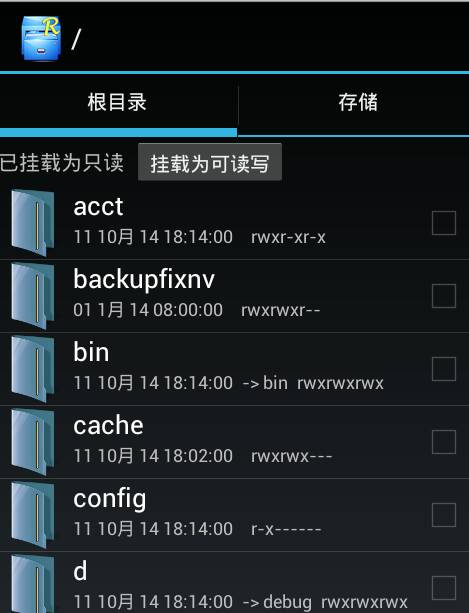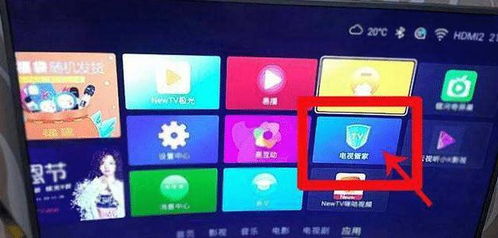ideapad u410 重装系统,联想ideapads410配置
时间:2024-11-09 来源:网络 人气:
联想Ideapad U410重装系统全攻略

重装系统是电脑使用过程中常见的需求,本文将详细讲解如何为联想Ideapad U410笔记本重装系统,帮助您轻松解决系统故障或升级系统版本。
一、准备工作
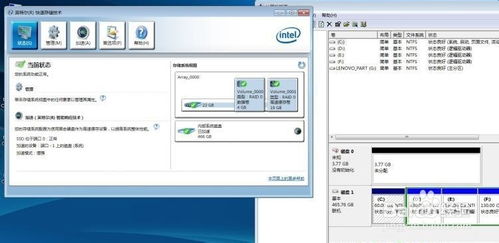
在进行重装系统之前,请确保您已经做好了以下准备工作:
准备一个至少8GB的U盘,用于制作启动盘。
下载Windows系统镜像文件,可以是Windows 7、Windows 8或Windows 10等版本。
备份重要数据,以防在重装过程中丢失。
二、制作启动U盘
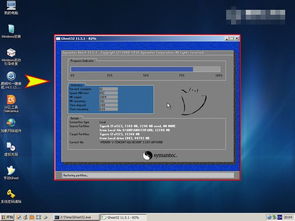
1. 下载并安装U盘启动盘制作工具,如“大白菜U盘启动盘制作工具”。
2. 将U盘插入电脑,运行制作工具。
3. 在制作工具中选择Windows系统镜像文件,点击“制作启动盘”按钮。
4. 等待制作完成,取出U盘。
三、进入BIOS设置
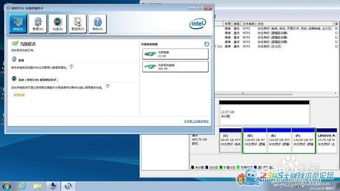
1. 开机时按下F2键进入BIOS设置界面。
2. 在BIOS设置界面中,找到“Boot”选项。
3. 将“Boot Device Priority”设置为“U盘”。
4. 保存并退出BIOS设置。
四、从U盘启动

1. 开机时按下F12键,进入启动菜单。
2. 在启动菜单中选择“U盘”启动。
3. 等待系统启动,进入Windows安装界面。
五、安装Windows系统

1. 在Windows安装界面中,选择“自定义:仅安装Windows(高级)”。
2. 选择要安装Windows的磁盘分区,点击“下一步”。
3. 等待系统安装,安装过程中可能会重启。
4. 安装完成后,设置用户名、密码等信息。
六、安装驱动程序

1. 安装完成后,将联想官网下载的驱动程序安装包复制到电脑中。
2. 双击运行驱动程序安装包,按照提示安装驱动程序。
3. 安装完成后,重启电脑。
通过以上步骤,您已经成功为联想Ideapad U410笔记本重装了系统。在重装过程中,请注意备份重要数据,以免丢失。同时,安装驱动程序可以确保电脑正常运行。
相关推荐
教程资讯
教程资讯排行